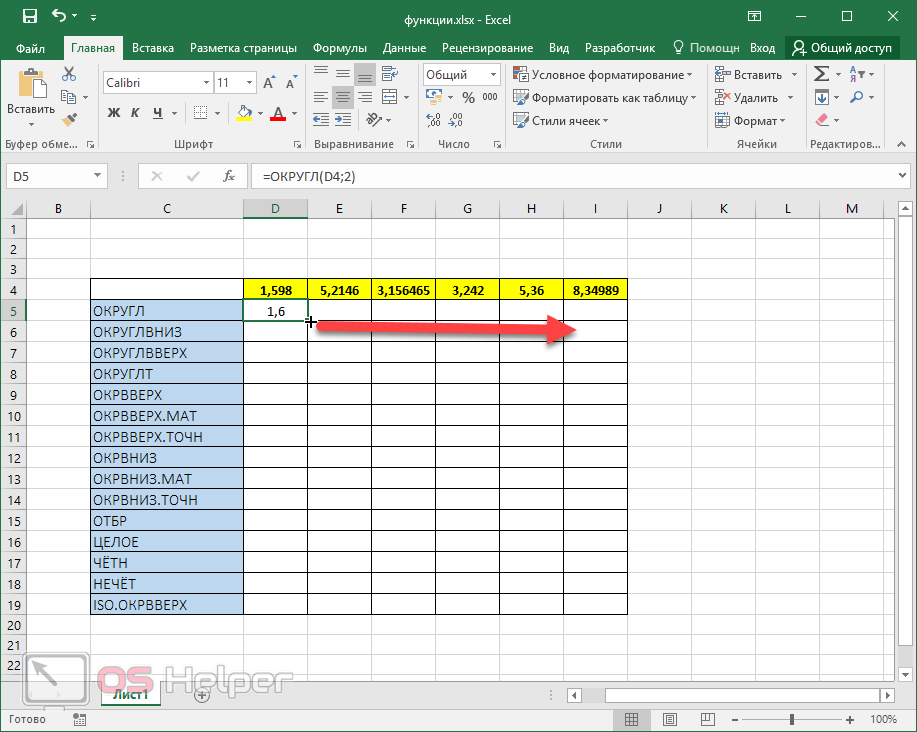В экселе функция: Функции Excel (по категориям) — Служба поддержки Майкрософт
Содержание
БОЛЬШОЙ функция Excel — voxt.ru
НАИБОЛЬШИЙ функция в Excel
Функция Microsoft Excel LARGE — это функция, которая отвечает за возврат n-го наибольшего значения из заданного набора значений в электронной таблице. Функция НАИБОЛЬШИЙ в Excel является встроенной функцией Microsoft Excel и относится к категории статистических функций Excel. Эта функция может быть введена как часть формулы в ячейке листа Excel. НАИБОЛЬШИЙ в Excel в основном возвращает числовое значение, которое полностью зависит от их положения в предоставленном списке значений при сортировке. Другими словами, мы можем сказать, что функция LARGE извлекает «n-е наибольшее» значение — наибольшее значение, 2nd наибольшее значение, 3rd наибольшее значение и т. д.
БОЛЬШАЯ формула в Excel
Параметры функции НАИБОЛЬШИЙ в Excel
Функция НАИБОЛЬШИЙ принимает следующие параметры и аргументы:
- массив — Это диапазон или массив, из которого вы хотите, чтобы функция возвращала n-е наибольшее значение.

- nth_position — Это целое число, которое определяет позицию от наибольшего значения, т. Е. N-ю позицию.
Как использовать БОЛЬШОЙ в Excel?
1. Вы можете просто ввести желаемую формулу функции НАИБОЛЬШИЙ в нужную ячейку, чтобы получить возвращаемое значение аргумента.
2. Вы можете вручную открыть формулу НАИБОЛЬШИЙ в диалоговом окне Excel в электронной таблице и ввести логические значения для получения возвращаемого значения.
3. Посмотрите на снимок экрана ниже, чтобы увидеть функцию НАИБОЛЬШИЙ в Excel в меню Статистическая функция.
4. Нажмите на БОЛЬШОЙ вариант. В диалоговом окне Excel откроется формула НАИБОЛЬШИЙ, где вы можете ввести значения аргументов для получения возвращаемого значения.
Возвращаемое значение
Возвращаемое значение будет числовым значением, которое является n-м по величине значением в массиве. Обратите внимание: если nth_position больше, чем количество значений в массиве, функция LARGE Excel вернет #NUM! Ошибка. Если предоставленный массив пуст, функция НАИБОЛЬШИЙ вернет # ЧИСЛО! Ошибка.
Если предоставленный массив пуст, функция НАИБОЛЬШИЙ вернет # ЧИСЛО! Ошибка.
Примечания по использованию
- Функция НАИБОЛЬШИЙ в Excel — полезная функция, когда вы собираетесь получить n-е наибольшее значение из предоставленного набора данных.
- Например, функцию НАИБОЛЬШИЙ можно использовать для определения первого, второго или третьего по величине баллов за тест.
- Подобно функции МАЛЕНЬКИЙ в Excel, функция НАИБОЛЬШИЙ также извлекает числовые значения, которые основаны на их позиции в предоставленном списке, когда они сортируются по значению.
- Обратите внимание, что Microsoft Excel использует «k» вместо «n». Мы используем «nth», потому что это намного легче понять формулу НАИБОЛЬШИЙ в Excel и ее работу.
Как использовать функцию НАИБОЛЬШИЙ в Excel с примерами
Давайте посмотрим ниже на некоторые примеры функции НАИБОЛЬШИЙ в Excel. Эти примеры помогут вам изучить использование БОЛЬШОГО в Excel.
Вы можете скачать этот шаблон Excel с БОЛЬШИМИ функциями здесь — Шаблон Excel с большими функциями
Основываясь на приведенной выше таблице Excel, давайте рассмотрим эти примеры и увидим, что функция НАИБОЛЬШИЙ возвращается на основе синтаксиса функции.
Для ясного понимания рассмотрим приведенные ниже скриншоты приведенных выше примеров.
НАИБОЛЬШИЙ в Excel, пример №1
Примените формулу НАИБОЛЬШИЙ в Excel = НАИБОЛЬШИЙ (A1: A5, 1), и мы получим 48
НАИБОЛЬШИЙ в Excel, пример №2
Используя формулу НАИБОЛЬШИЙ в Excel = НАИБОЛЬШИЙ (A1: A5; 2), чтобы получить 9
НАИБОЛЬШИЙ в Excel, пример №3
Примените здесь формулу НАИБОЛЬШИЙ = НАИБОЛЬШИЙ (A1: A5; 3), чтобы получить 6,9
НАИБОЛЬШИЙ в Excel, пример №4
Теперь примените БОЛЬШОЙ в Excel здесь = БОЛЬШОЙ (A1: A5, 4), чтобы получить 5
НАИБОЛЬШИЙ в Excel, пример # 5
Здесь мы применяем формулу НАИБОЛЬШИЙ в Excel = НАИБОЛЬШИЙ (A1: A5, 5), чтобы получить -3,7
НАИБОЛЬШИЙ в Excel, пример # 6
Здесь мы используем формулу для вычисления НАИБОЛЬШЕГО в excel = НАИБОЛЬШИЙ ((6, 23, 5, 2.3), 2)
Некоторые применения функции НАИБОЛЬШИЙ в Excel
Функцию LARGE Microsoft Excel можно использовать для различных целей и приложений в электронной таблице.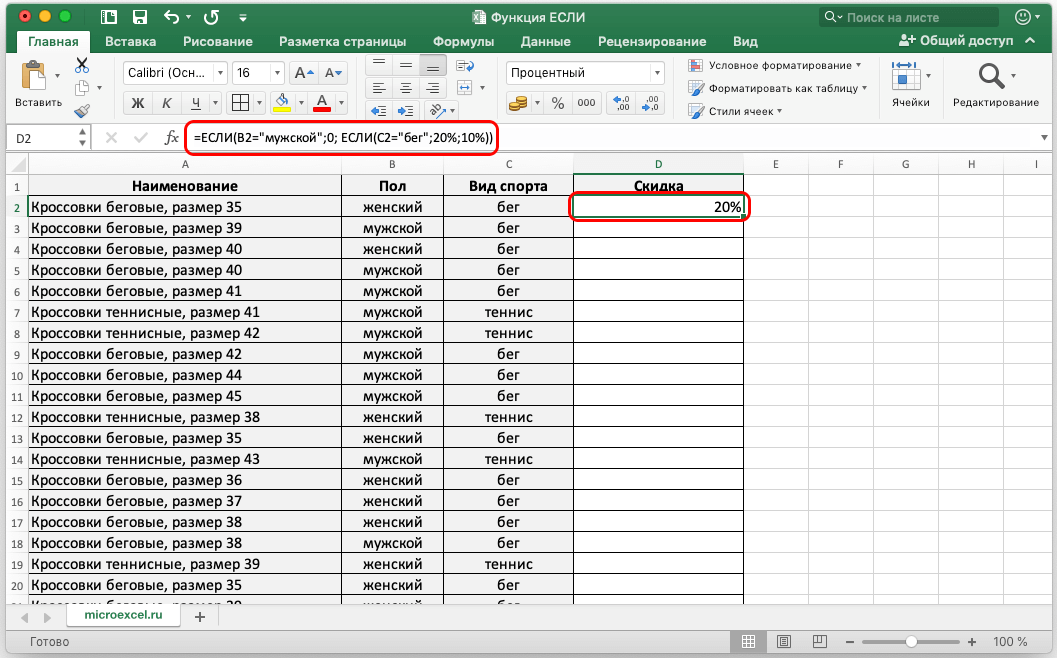 Некоторые из распространенных применений функции НАИБОЛЬШИЙ в таблицах Excel приведены ниже —
Некоторые из распространенных применений функции НАИБОЛЬШИЙ в таблицах Excel приведены ниже —
- Нахождение n-го наибольшего значения с критериями
- Суммировать верхние n значений
- Чтобы выделить главные ценности
- Сортировка чисел по возрастанию или убыванию
- Извлечение нескольких совпадений в отдельные столбцы
- Суммировать верхние n значений с критериями
- Получение n-го совпадения с помощью функций INDEX / MATCH
Функция НАИБОЛЬШИЙ в Excel — распространенная проблема
При использовании функции НАИБОЛЬШИЙ вы можете столкнуться с очень распространенной проблемой, т. Е. Эта функция может возвращать неправильное значение или возвращать # ЧИСЛО! Ошибка, даже если предоставленное значение n находится между 1 и количеством значений в массиве, указанным в формуле. Возможно, это может произойти, если вы включили текстовые представления числа в предоставленный массив. LARGE игнорирует текстовые значения в Excel и распознает только числовые значения.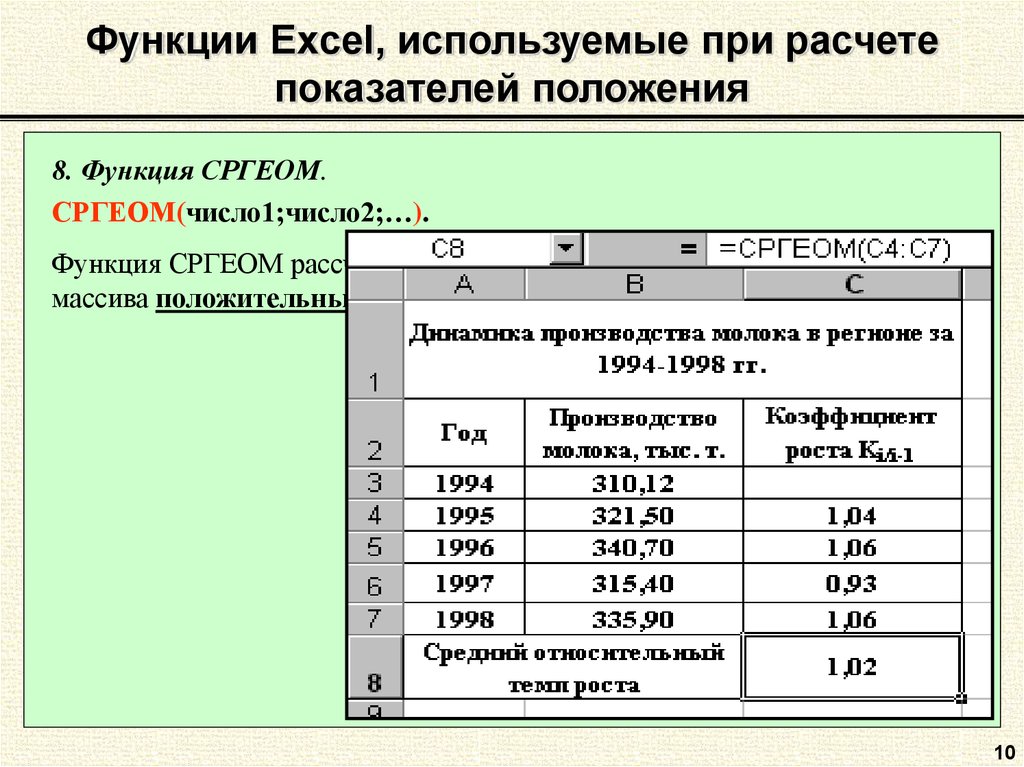 Следовательно, если возникает такая проблема, вы можете решить ее, преобразовав все значения массива в числовые значения.
Следовательно, если возникает такая проблема, вы можете решить ее, преобразовав все значения массива в числовые значения.
БОЛЬШИЕ функциональные ошибки
Если вы получаете какую-либо ошибку из функции НАИБОЛЬШИЙ в Excel, это может быть любое из следующих:
# ЧИСЛО! — Этот вид ошибки возникает, когда предоставленное значение n меньше числового значения 1 или больше значений в предоставленном массиве. Помимо этого, эта ошибка также может возникнуть, если предоставленный массив пуст.
#ЗНАЧЕНИЕ! — Этот вид ошибки возникает, когда предоставленное n не является числовым значением.
Что нужно знать о функции НАИБОЛЬШИЙ в Excel
- НАИБОЛЬШИЙ в Excel — это функция, которая отвечает за возврат n-го наибольшего значения из заданного набора значений в электронной таблице.
- Функция LARGE относится к категории статистических функций.
- Функция в основном возвращает числовое значение, которое полностью зависит от их позиции в предоставленном списке значений при сортировке.

- Если nth_position больше, чем количество значений в массиве, тогда НАИБОЛЬШИЙ в Excel вернет # ЧИСЛО! Ошибка.
- Если предоставленный массив пуст, функция НАИБОЛЬШИЙ в excel вернет # ЧИСЛО! Ошибка.
УЗНАТЬ БОЛЬШЕ >>
Post Views: 536
Похожие записи
Прокрутить вверх
3D-движок, написанный на формулах MS Excel / Habr
Скриншот экрана игры
Эта статья посвящена тому, как я смог написать 3D-движок только на формулах Excel. Я реализовал следующий функционал:
- бесконечная процедурно генерируемая карта лабиринта
- рендеринг трассировкой лучей в реальном времени
- вычисление окклюзии
- рендеринг простейшего освещения
- шейдер освещения и вычислений
- движок естественного движения
- в 3D-движке не используются макросы
* чтобы управлять игрой нажатием клавиш, нужны макросы, управляющие движением с помощью одной простой инструкции копирования.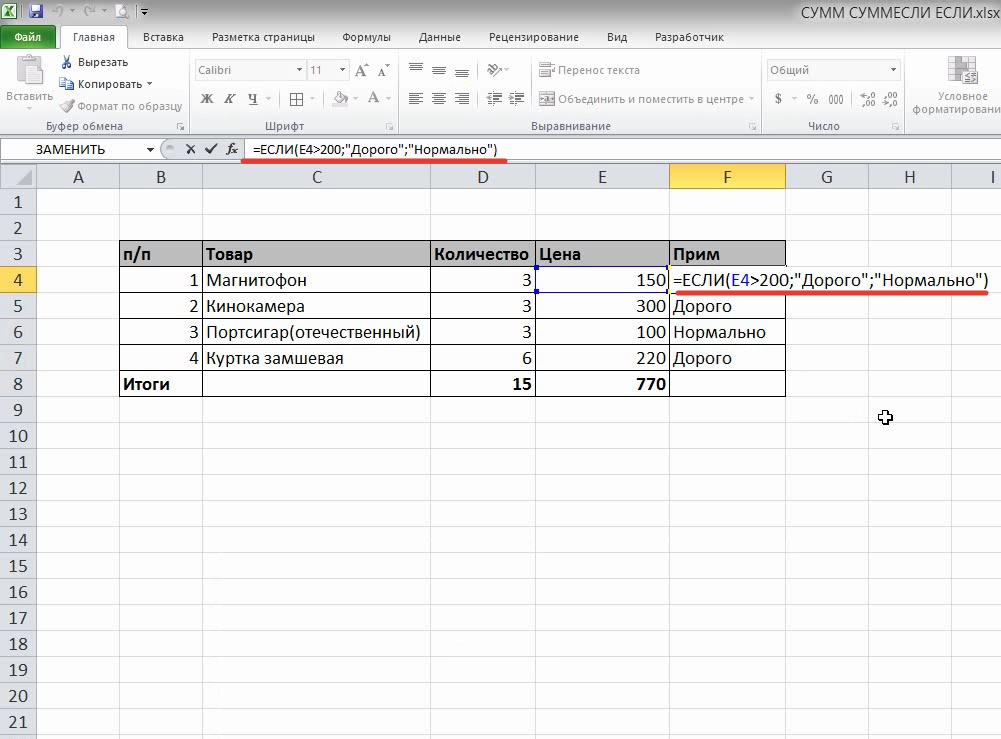
Можете скачать файл и протестировать его самостоятельно!
Файлы
- Файл без vba: http://public.cbel.free.fr/?file=Doom.xlsx
- Файл с vba для перехвата нажатий клавиш: http://public.cbel.free.fr/?file=Doom.xls-v1.1.xlsm
- Файл с vba и высоким разрешением: http://public.cbel.free.fr/?file=Doom-HD.xls-v1.1.xlsm
- Файл с vba и кнопками вместо горячих клавиш: http://public.cbel.free.fr/downloads/?file=Doom.xls-Buttons-v1.1.xlsm
Учитель информатики однажды сказал нам: «любые вычисления можно выполнить в любом языке программирования, даже через формулы электронной таблицы».
Поначалу, какой бы мудрой ни казалась эта фраза, упоминание в этом списке Excel выглядело глупо…
Затем, после изучения машины Тьюринга, фраза стала для нас полностью верной, хотя и не вполне реализуемой.
Получив многолетний опыт работы с Excel, мы уже поняли, что единственное ограничение формулы Excel — недостаток способов ввода-вывода.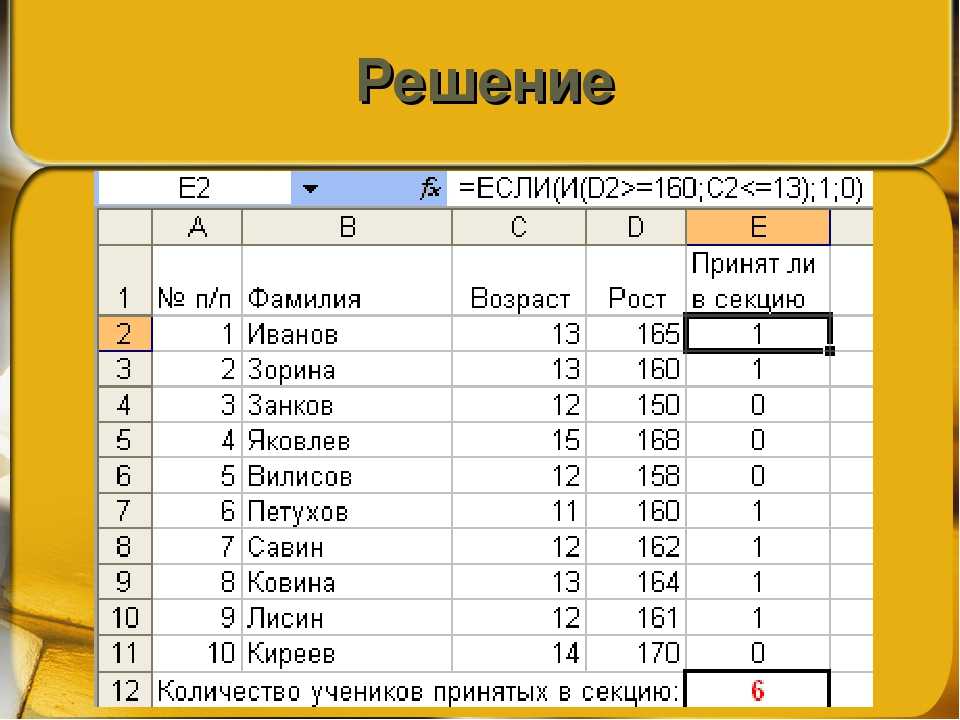
Но множество задач, решаемых исключительно формулами, по-прежнему выглядит впечатляюще.
Как бы то ни было, эта работа — не просто какое-то хвастовство… У меня были для неё серьёзные причины.
Электронные таблицы — это мощный инструмент, которому должен научиться каждый, ведь его можно использовать почти в любых деловых задачах.
Однако когда большинство людей доходят до решения более сложных задач, они стремятся использовать язык VBA, даже не понимая толком, зачем.
А начав изучать его, они пытаются использовать его для решения любых видов задач, даже для простого поиска или визуализации.
Сегодня я преподаю Excel, поэтому постараюсь объяснить людям, почему написание макроса на VBA для решения любой задачи без хорошего знания программирования — это не только пустая трата времени, но и серьёзный риск снижения качества электронной таблицы.
При использовании в бизнесе формулы обладают следующими преимуществами перед макросами:
- Их быстрее писать для любого человека, если он не профессиональный программист-аналитик
- Их проще поддерживать любому человеку, а не только профессиональному программисту.
 (Чаще всего макросы становятся бесполезны после ухода их разработчика.)
(Чаще всего макросы становятся бесполезны после ухода их разработчика.) - Гарантированное качество благодаря постоянной проверке значений. (Принудительное применение техники «разработка через тестирование»)
- Они более эффективны в долговременной перспективе благодаря процессу создания формул в стиле «думай, прежде чем писать».
- И они совершенно точно гораздо лучше интегрированы в сам инструмент создания электронных таблиц и следуют изначальному паттерну разработки электронных таблиц, в то время как макросы часто оказываются специфическими конструкциями, требующими в дальнейшем активной поддержки.
Примечание: эти пункты в основном относятся к процедурам, используемым как макросы; дополнительная функция, написанная на VBA, может увеличить эффективность, не снижая качества.
Вот так я пришёл к написанию своей игры: она стала наглядной демонстрацией того, что макросы обычно не нужны даже для решения самых сложных задач.
Если конкретнее, то я нашёл всего два случая, когда потребовался VBA:
- Добавление специфического ввода или вывода (как я сделал здесь для получения событий клавиш), потому что формула всегда ограничена изменениями в самой ячейке
- Некоторые сложные задачи (например, оптимизация), в которых вычисления занимают слишком много времени и/или пространства. Но такие задачи довольно редки в реальной жизни.
В оставшейся части этой статьи я расскажу как работают электронные таблицы в различных аспектах игры.
Моя электронная таблица должна была стать игрой в стиле Doom в лабиринте.
Можно было создать для неё постоянную, построенную вручную карту, возможно, зацикленную по краям, но она бы потребовала дополнительного места, поисков и изначальной разработки дизайна.
В то же время, гораздо более интересной целью мне казалась идея процедурно генерируемой бесконечной карты.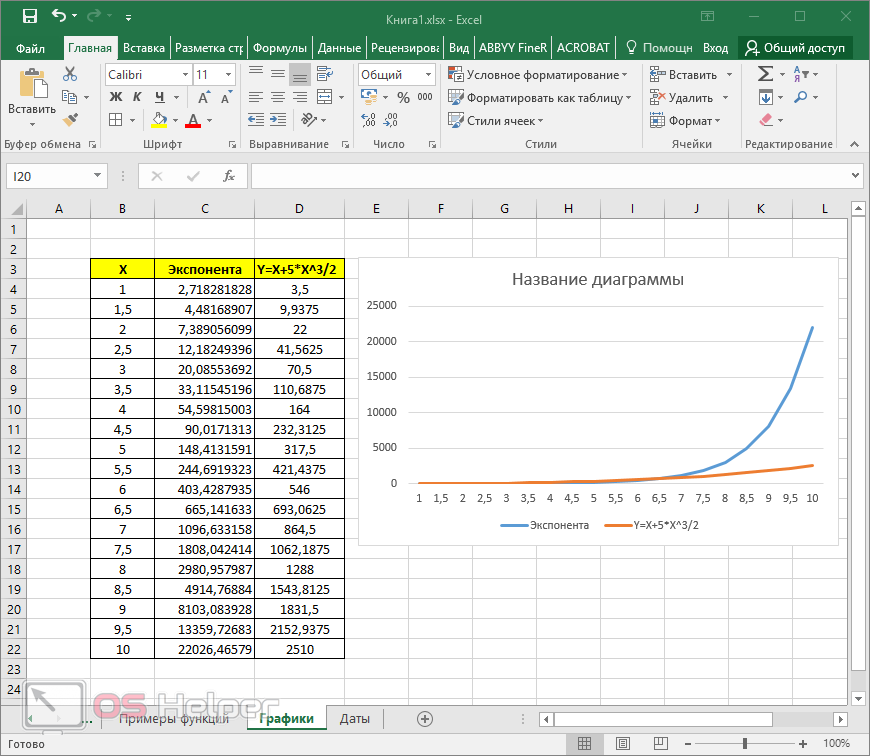
Для создания случайно генерируемой карты нам нужно быть последовательными, поэтому функцию rand() использовать нельзя, ведь мы не можем контролировать начальное состояние (seed) генератора случайных чисел.
Начальные состояния генератора случайных чисел должны быть позициями (x;y) на карте, чтобы мы могли получать разные значения для каждой позиции, и мы не можем получить результат предыдущего случайного числа как начальное состояние для следующего, или нам придётся хранить всю карту с самого начала.
Обычные хэш-функции, несмотря на обеспечение высокого качества случайных чисел, оказались слишком затратными, поэтому мне нужно было найти другое решение.
Эксперименты с фрактальным генератором тоже оказались довольно затратными и давали интересные результаты только для небольшой части карты.
Тогда я обнаружил метод средних квадратов (middle-square method), который на самом деле не очень «случаен», потому что в нём используются последовательные начальные состояния.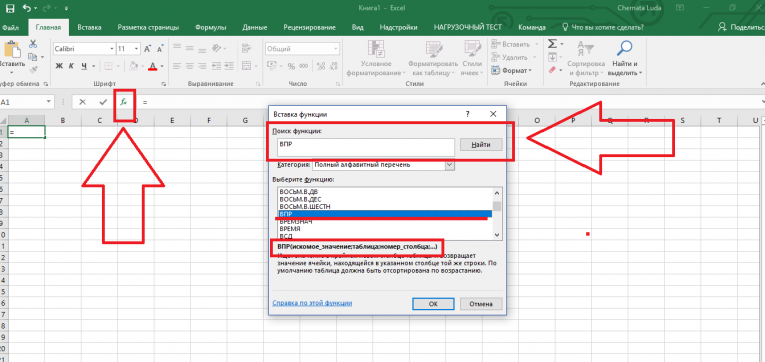 Но он подсказал мне идею того, что можно брать десятичную часть любого другого вычисления.
Но он подсказал мне идею того, что можно брать десятичную часть любого другого вычисления.
Я выяснил, что если брать десятичные части sin(x)+cos(y), то наконец-то получаются красивые числа без какого-либо прослеживаемого паттерна, а время вычислений при этом на удивление малО.
Для получения десятичных частей математические функции mod() и floor() гораздо более эффективны по сравнению с текстовой функцией подстроки mid().
Я стремился сделать карту похожей на крысиный лабиринт, поэтому создавал блоки не сплошными, чтобы они походили не на пещеры (в стиле Minecraft), а на лабиринт.
То есть нам нужны тонкие стены с двумя возможными стенами для каждого квадрата. Тогда мы сможем брать два блока чисел вместе с тем же случайным значением.
Плотностью размещения стен управляют два параметра.
С учётом этих правил мы можем или отображать лабиринт, или тестировать любую стену с заданной позицией с помощью трассировки лучей.
Стоит заметить, что карта «плоская», без подъёмов и спусков. Можно было добавить рельеф с помощью генератора рельефа (подошёл бы алгоритм Diamond-Square, потому что его можно написать без рекурсивной функции), но весь последующий процесс сильно облегчило бы вырезание отверстий в полу и потолке с дополнительным значением уровня.
Можно было добавить рельеф с помощью генератора рельефа (подошёл бы алгоритм Diamond-Square, потому что его можно написать без рекурсивной функции), но весь последующий процесс сильно облегчило бы вырезание отверстий в полу и потолке с дополнительным значением уровня.
Так, похоже, мы в аду
Трассировщик лучей должен определять для каждого пикселя экрана, какой первой поверхности касается луч, и получать от неё информацию (расстояние, угол падения света, цвет и т.д.).
Кроме того, трассировщику лучей требуется дополнительный луч, распространяющийся из этой точки (отражения, прозрачность), что напрямую увеличивает вычислительные затраты.
Окклюзия
Первым сложным моментом будет нахождение первого объекта на пути каждого луча.
Поскольку лабиринт на самом деле плоский с горизонтальными стенами, то ближайшая найденная стена будет одинаковой для всех пикселей одного столбца.
То есть процесс можно упростить до горизонтального «радара» в одном измерении.
Тогда у нас нет иного выбора, кроме как проверять луч на первой вероятной стене, потом на второй вероятной, и так далее, пока мы не найдём нужную.
Определение того, какую стену нужно проверять — это всего лишь тригонометрическая задача.
И поскольку у нас всего два типа стен, мы можем тестировать оба типа, а потом сохранять только ближайшую.
Одно из ограничений Excel заключается в отсутствии условного цикла и для экономии времени можно только пропускать тело цикла. Поэтому нам нужно ограничить максимальное расстояние проверки, считая, что если на этом расстоянии стена не найдена, то её нет.
Пол и потолок
Чтобы определить потолок и пол, нам достаточно определить, где заканчивается стена.
Отдельный лист изменяет расстояние до пола или потолка в зависимости от вертикального угла.
Затем для каждого пикселя мы определяем, дальше ли стена, чем потолок или пол, и соответствующим образом задаём цвет пикселя.
Эффективное сравнение реализовано использованием только проекции расстояния до стены и до пола/потолка по оси камеры. Конечное расстояние затем получается с помощью предварительно вычисленного коэффициента расстояния в шейдере расстояний. Постоянные предварительно вычисленные значения нужны для экономии ресурсов.
Освещение
Конечное освещение берётся из шейдера освещения, представляющего собой свет факела, в направлении камеры (и оружия).
Когда поверхность точно горизонтальна к лучу света, также добавляется отражение.
Стена может быть только горизонтальной (если добавить наклон, то он просто смещает окно экрана вверх и вниз, не поворачивая камеру)
Для каждого угла радара мы получаем угол между лучом и ближайшей найденной стеной.
Коэффициент отражения — это просто функция угла.
В конце концов освещение становится результатом функции коэффициента расстояния, потолка/пола или разрешения стен, коэффициента отражения и коэффициента шейдера освещения.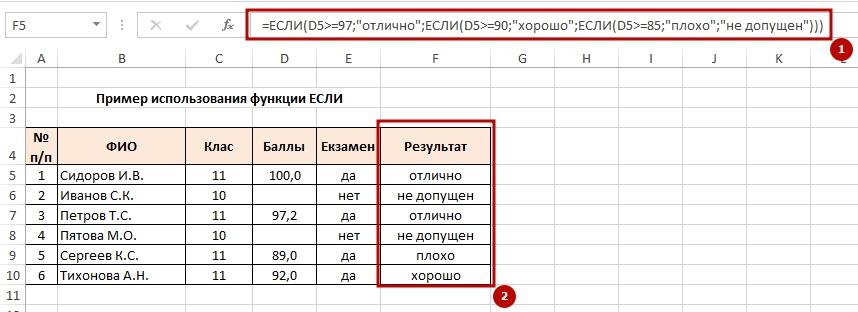
Экран дисплея
Эффективный дисплей реализуется с помощью условного форматирования — градиент цвета зависит от значения ячейки.
Сокрытие значения выполняется форматированием ячейки.
Игрок не должен проходить сквозь стены, иначе это разрушит весь смысл лабиринта.
Кроме того, игрок не должен прилипать к стене при контакте с ней. Он должен двигаться, скользя вдоль стены, пока не попадёт в угол.
Также необходимо соблюдать минимальное расстояние между стеной и игроком, чтобы избежать графических проблем и придать стенам толщину.
Оказалось, что довольно сложно обработать все возможные варианты стены и позиций игрока относительно этой стены.
Изучено 25 вариантов и к ним привязано три возможных исхода (для каждой оси смещения), чтобы получать результаты за как можно меньшее количество проверок.
Несмотря на то, что это казалось самой короткой частью игры, таблица смещений стала самой сложной в реализации.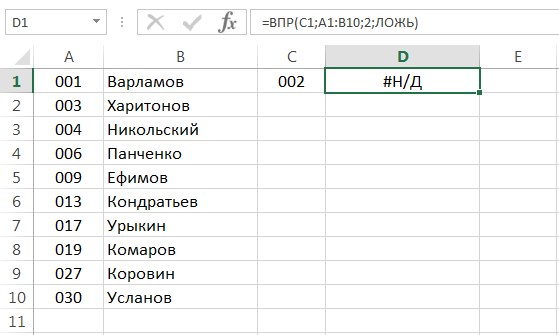 (В 10 раз больше, чем карта, в два раза больше кода распознавания стен.)
(В 10 раз больше, чем карта, в два раза больше кода распознавания стен.)
Привет, красное привидение!
Графический рендеринг
Сложность с врагами заключалась в том, чтобы получить форму, которую легко можно располагать перед стеной, легко рендерить на любом расстоянии, и которая будет интереснее, чем простой куб.
Целый отдельный лист посвящён вычислению формы сфер с учётом горизонтального радиуса и вертикальной высоты овоида. Для анимирования существа используется соотношение высоты/ширины.
В рендеринге стен и потолка используется градиент только по одному цвету, однако Excel позволяет использовать два последовательных (не сливающихся) градиента. Поэтому врагов можно отображать другим цветом. Для этого градиента можно использовать диапазон значений ниже 0, при том, что значение 0 — это чёрный цвет.
Меняющуюся прозрачность реализовать оказалось не сложнее, чем плавный рендеринг поверхности сферы. Луч получает толщину сферы, делая пиксель более цветным.
Луч получает толщину сферы, делая пиксель более цветным.
На границе сферы низкая толщина сохраняет только значение цвета по умолчанию стены за ней с отрицательным коэффициентом для превращения его в цвет монстра. Фильтр цвета освещения обеспечивает прозрачность на границе сферы.
Здесь вычисления тоже производятся в горизонтальной плоскости, а максимальный объём вычислений подготавливается перед завершением 3D-вычислений для каждого пикселя.
Поведение врагов
Чтобы избежать реализации сложного и некачественного процедурного поведения, враги не будут реагировать на действия игрока. Их позиция определяется только временем, они движутся по сложной траектории, чтобы паттерн был не таким заметным.
Чтобы позиция, скорость и ускорение были непрерывными (для плавного движения), я сделал траекторию своего рода конечным фракталом большого круга с добавленными к нему небольшими круговыми вариациями. Коэффициент соотношения между кругами (и даже соотношение x/y) случаен и ненатурален, поэтому траектория никогда не самозацикливается.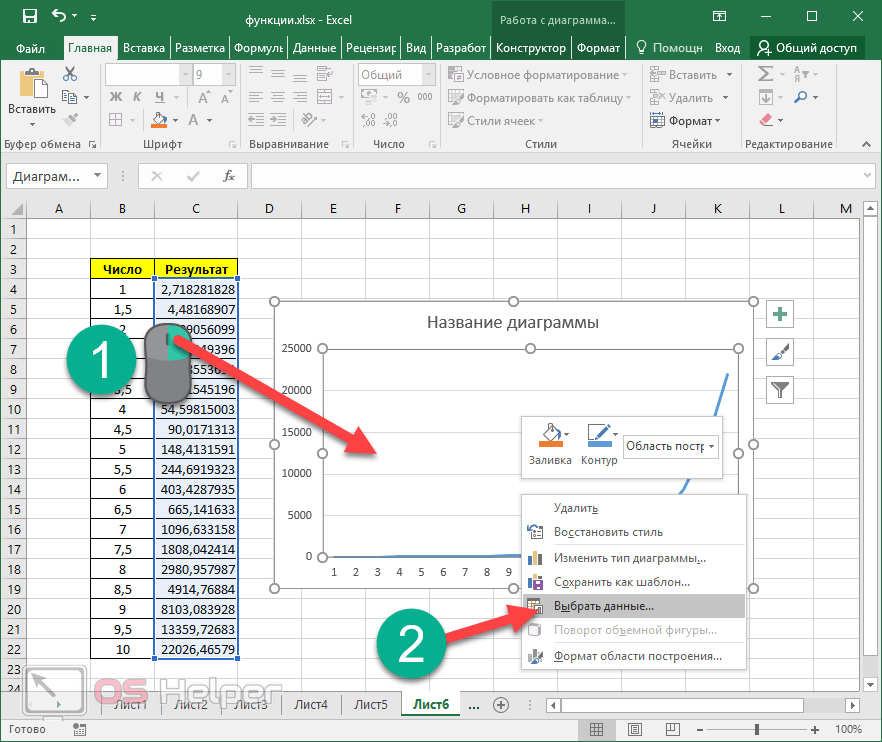 Чтобы получить хороший случайный генератор детерминированных траекторий, я создал отдельный лист, отображающий траекторию.
Чтобы получить хороший случайный генератор детерминированных траекторий, я создал отдельный лист, отображающий траекторию.
Так как траектории не могут учитывать стены, я был вынужден оставить монстрам возможность проходить сквозь них.
В каждый момент времени вычисляется несколько траекторий. Весь лабиринт населён одними и теми же десятью врагами, расположенными в сетке на значительном расстоянии, чтобы игрок не мог увидеть двух одинаковых монстров одновременно.
Можно уменьшать/увеличивать сетку повторов, чтобы повышать/снижать плотность расположения врагов. При этом следует внимательно следить за конечным смещением монстра, чтобы оно не было чрезмерным, и за скоростью, изменяющейся при масштабировании.
Создав ограниченное количество управляемых врагов, можно скопировать их по всему лабиринту.
Атаки врагов
Анимация врагов сделана с помощью соотношений их радиуса/высоты. Так как атака врага должна быть чётко заметна, но в то же время достаточно медленной, чтобы игрок смог отреагировать, враги просто увеличиваются в радиусе, когда замечают игрока.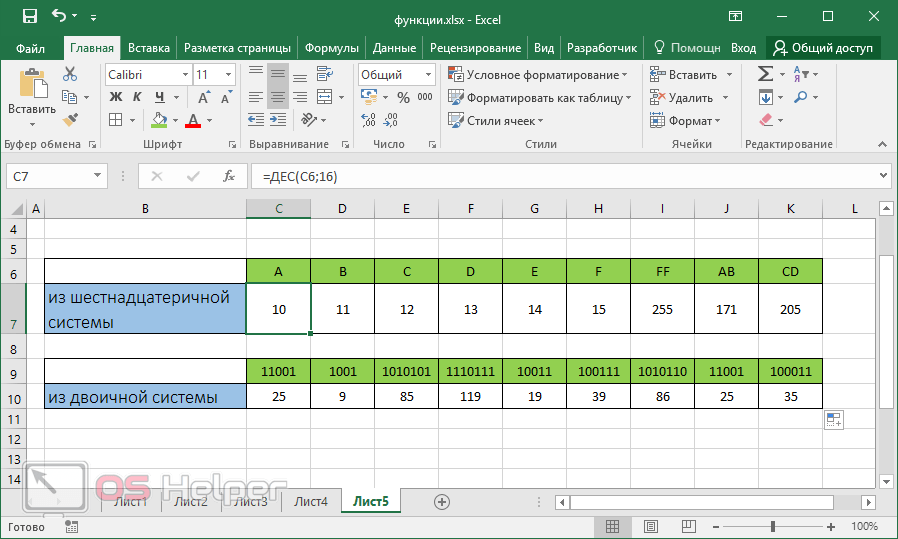 Рост соответствует экспоненциальной функции, симулирующей взрыв.
Рост соответствует экспоненциальной функции, симулирующей взрыв.
Область видимости каждого монстра вычисляется на вкладке радара с учётом расположения стен.
Игрок получает урон, когда он оказывается внутри радиуса врага. Если игрок специально забирается внутрь врага, происходит то же самое.
Это создаёт эффект наносимого игроку урона — простой эффект негативного цвета во весь экран.
Добавлен также ещё один эффект — отмена рендеринга всех остальных врагов при нанесении урона игроку.
Жизнь игрока указана как один из элементов его статуса, который обрабатывается поэтапно, как и его положение.
Атаки игрока
Каждый враг получает значение статуса, определяющее его оставшуюся жизнь и фазу атаки. При некоторых значения враги просто не отображаются, при некоторых других враги медленно регенерируют, а последнее заставляет врага взорваться.
Эта упрощённая модель позволяет игроку предотвратить атаку врага, снизив его жизнь до нуля.
Чтобы увеличить сложность, добавлена сложность прицеливания в маленьких врагов, которые остаются на дальнем расстоянии, а боеприпас через какое-то время требует перезарядки.
При убийстве враг просто переходит в состояние бездействия и медленной регенерации. Так как по всей карте повторяется несколько врагов, ни одного из них нельзя уничтожать полностью.
Смерть и перезапуск
Когда жизнь игрока снижается до нуля, бОльшая часть его действий приостанавливается и появляется экран конца игры.
Этот экран рендерится с помощью ещё одного шейдера освещения. К цвету применён эффект негатива, чтобы подчеркнуть нанесение урона.
Постепенное отображение сообщения «game over» реализовано с помощью небольшого коэффициента, увеличивающегося как степенная функция. Это позволяет будущим пикселям оставаться скрытыми до их появления, когда степень становится достаточно большой.
Сдвигание вниз — это простое смещение шейдера освещения, в который добавлены другие сообщения, например, рекорды (high score) и перезапуск игры.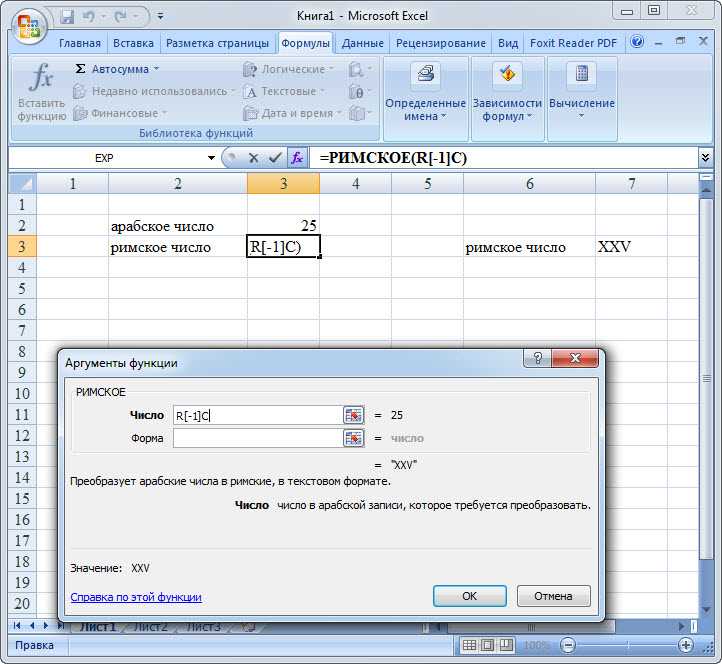
Очки должны отрисовываться с помощью пикселей шрифтом очень низкого разрешения.
При перезапуске генерируется новый начальный параметр, а сам игрок отправляется в другую точку, чтобы не встретиться с теми же врагами.
Функция CHOOSEROWS
— служба поддержки Майкрософт
Excel для Microsoft 365 Excel для Microsoft 365 для Mac Excel для Интернета Дополнительно…Меньше
(только бета-версия программы предварительной оценки Office)
Windows: 2203 (сборка 15104)
Mac: 16,60 (220304)
Возвращает указанные строки из массива.
Синтаксис
=ВЫБОР(массив,номер_строки1,[номер_строки2],…)
Синтаксис функции CHOOSEROWS имеет следующие аргументы:
массив Массив, содержащий возвращаемые строки.
 Необходимый.
Необходимый.row_num1 Номер первой возвращаемой строки. Необходимый.
[row_num2] Дополнительные возвращаемые номера строк. По желанию.
Ошибки
Excel возвращает ошибку #ЗНАЧ, если абсолютное значение любого из аргументов row_num равно нулю или превышает количество строк в массиве.
Примеры
Скопируйте данные примера из следующей таблицы и вставьте их в ячейку A1 нового рабочего листа Excel. При необходимости вы можете настроить ширину столбцов, чтобы увидеть все данные.
Возвращает массив строк 1, 3, 5 и снова 1 из массива в диапазоне A2:B7.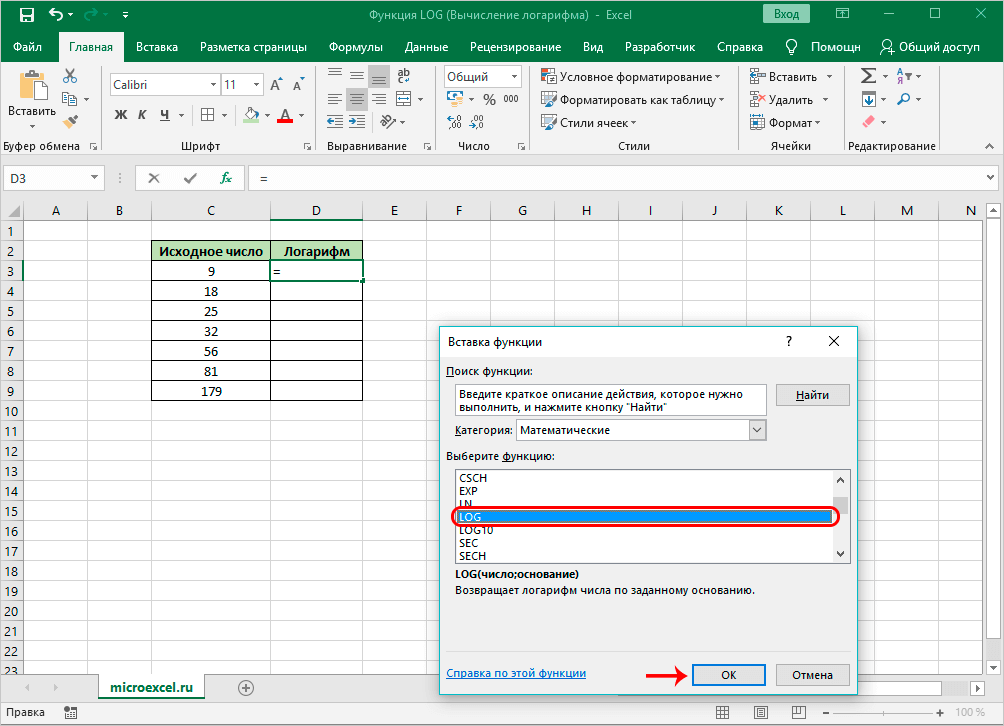
Данные | |||
1 | 2 | ||
3 | 4 | ||
5 | 6 | ||
7 | 8 | ||
9 | 10 | ||
11 | 12 | ||
Формулы | |||
=ВЫБОР(A2:B7,1,3,5,1) |
Возвращает массив строк 1, 3, 5 и 1 снова из массива в диапазоне A2:B7, используя константы массива.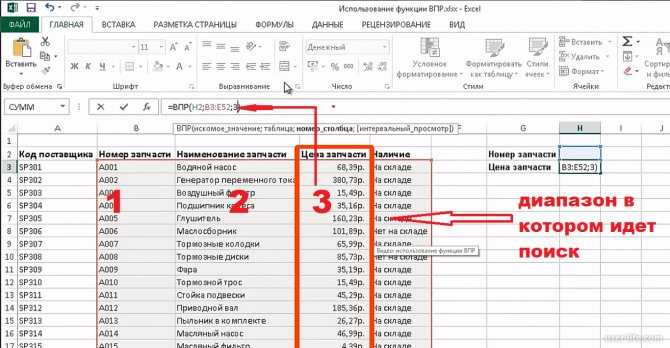
Данные | |||
1 | 2 | ||
3 | 4 | ||
5 | 6 | ||
7 | 8 | ||
9 | 10 | ||
11 | 12 | ||
Формулы | |||
=ВЫБОР(A2:B7,{1,3},5,1) |
Возвращает массив из двух последних строк из массива в диапазоне A2:B7 в порядке четвертой и третьей строк.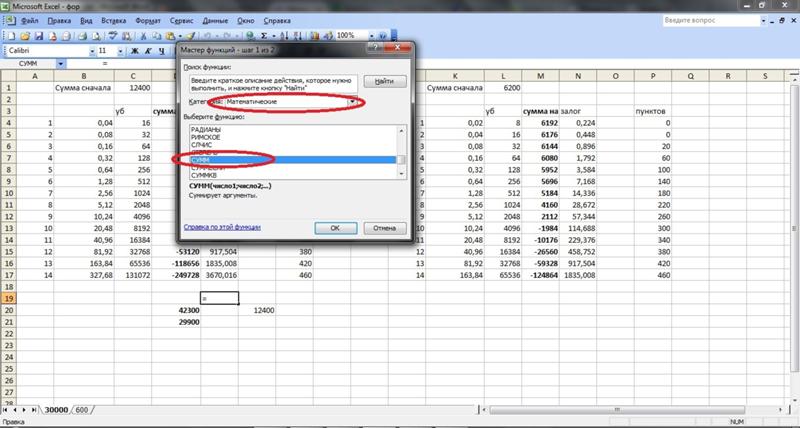
Данные | |||
1 | 2 | ||
3 | 4 | ||
5 | 6 | ||
7 | 8 | ||
9 | 10 | ||
11 | 12 | ||
Формулы | |||
=ВЫБОР(A2:B7,-1,-2) |
См.
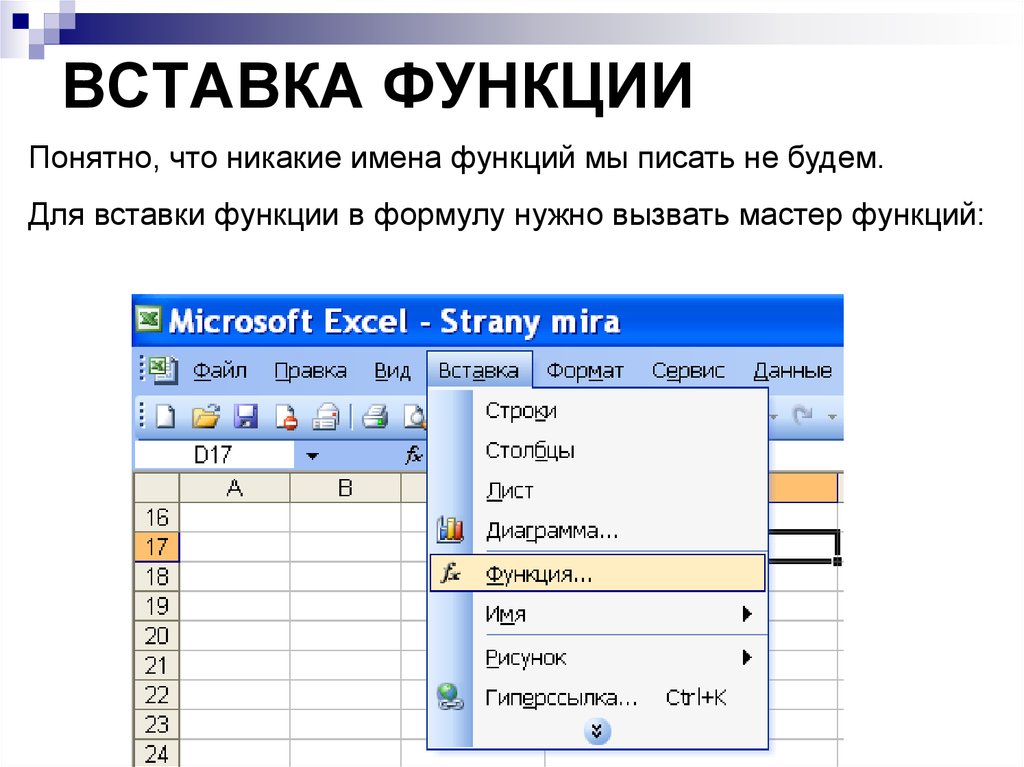 также
также
Рекомендации и примеры формул массива
Функция VSTACK
функция HSTACK
ВЫБЕРИТЕ функцию
Функция DGET — служба поддержки Майкрософт
Excel для Microsoft 365 Excel для Microsoft 365 для Mac Excel для Интернета Excel 2021 Excel 2021 для Mac Excel 2019Excel 2019 для Mac Excel 2016 Excel 2016 для Mac Excel 2013 Excel 2010 Excel 2007 Excel для Mac 2011 Excel Starter 2010 Больше…Меньше
В этой статье описаны синтаксис формулы и использование DGET
функция в Microsoft Excel.
Описание
Извлекает одно значение из столбца списка или базы данных, которое соответствует заданным вами условиям.
Синтаксис
DGET(база данных, поле, критерии)
Синтаксис функции DGET имеет следующие аргументы:
- org/ListItem»>
Поле Обязательное. Указывает, какой столбец используется в функции. Введите метку столбца, заключенную в двойные кавычки, например «Возраст» или «Доходность», или число (без кавычек), обозначающее позицию столбца в списке: 1 для первого столбца, 2 для второго столбца. , и так далее.
Критерий Обязательный. Диапазон ячеек, содержащий указанные вами условия.
 Вы можете использовать любой диапазон для аргумента условия, если он включает по крайней мере одну метку столбца и по крайней мере одну ячейку под меткой столбца, в которой вы указываете условие для столбца.
Вы можете использовать любой диапазон для аргумента условия, если он включает по крайней мере одну метку столбца и по крайней мере одну ячейку под меткой столбца, в которой вы указываете условие для столбца.
База данных Обязательно. Диапазон ячеек, составляющих список или базу данных. База данных — это список связанных данных, в котором строки связанной информации являются записями, а столбцы данных — полями. Первая строка списка содержит метки для каждого столбца.
Примечания
Если ни одна запись не соответствует критериям, DGET возвращает #VALUE! значение ошибки.
Если критерию соответствует несколько записей, DGET возвращает #NUM! значение ошибки.
В качестве аргумента условия можно использовать любой диапазон, если он включает хотя бы одну метку столбца и хотя бы одну ячейку под меткой столбца для указания условия.

Например, если диапазон G1:G2 содержит метку столбца Доход в G1 и сумму $10 000 в G2, можно определить диапазон как MatchIncome и использовать это имя в качестве аргумента критерия в функциях базы данных.
Хотя диапазон критериев может располагаться в любом месте рабочего листа, не размещайте диапазон критериев под списком. Если вы добавите в список дополнительную информацию, новая информация будет добавлена в первую строку под списком. Если строка под списком не пуста, Microsoft Excel не может добавить новую информацию.
Убедитесь, что диапазон критериев не пересекается со списком.
Чтобы выполнить операцию со всем столбцом в базе данных, введите пустую строку под метками столбцов в диапазоне критериев.

Пример
Скопируйте данные примера из следующей таблицы и вставьте их в ячейку A1 нового рабочего листа Excel. Чтобы формулы отображали результаты, выберите их, нажмите F2, а затем нажмите клавишу ВВОД. При необходимости вы можете настроить ширину столбцов, чтобы увидеть все данные.
Дерево | Высота | Эпоха | Выход | Прибыль | Высота |
|---|---|---|---|---|---|
=»=Яблоко» | >10 | <16 | |||
=»Груша» | >12 | ||||
Дерево | Высота | Эпоха | Выход | Прибыль | |
Яблоко | 18 | 20 | 14 | 105 долларов | |
Груша | 12 | 12 | 10 | $96 | |
Вишня | 13 | 14 | 9 | 105 долларов | |
Яблоко | 14 | 15 | 10 | $75 | |
Груша | 9 | 8 | 8 | $77 | |
Яблоко | 8 | 9 | 6 | $45 | |
Формула | Описание | Результат | |||
=DGET(A5:E11, «Выход», A1:A3) | Возвращает #ЧИСЛО! значение ошибки, поскольку критерию соответствует более одной записи (любая яблоня или груша). Читайте также: |


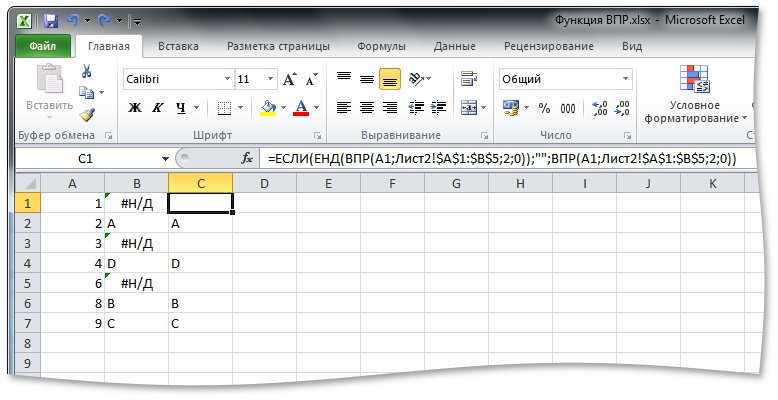
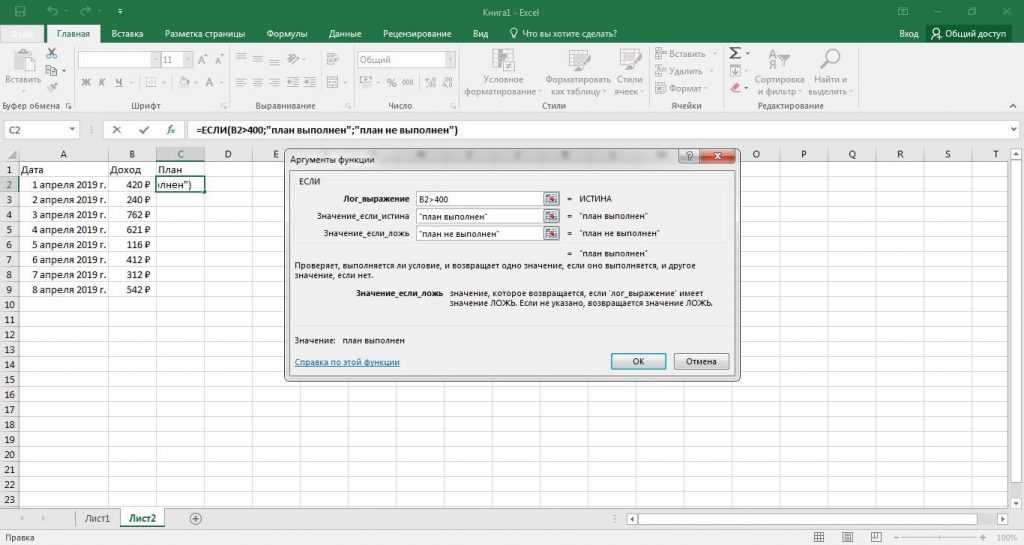 (Чаще всего макросы становятся бесполезны после ухода их разработчика.)
(Чаще всего макросы становятся бесполезны после ухода их разработчика.) Необходимый.
Необходимый. Вы можете использовать любой диапазон для аргумента условия, если он включает по крайней мере одну метку столбца и по крайней мере одну ячейку под меткой столбца, в которой вы указываете условие для столбца.
Вы можете использовать любой диапазон для аргумента условия, если он включает по крайней мере одну метку столбца и по крайней мере одну ячейку под меткой столбца, в которой вы указываете условие для столбца.